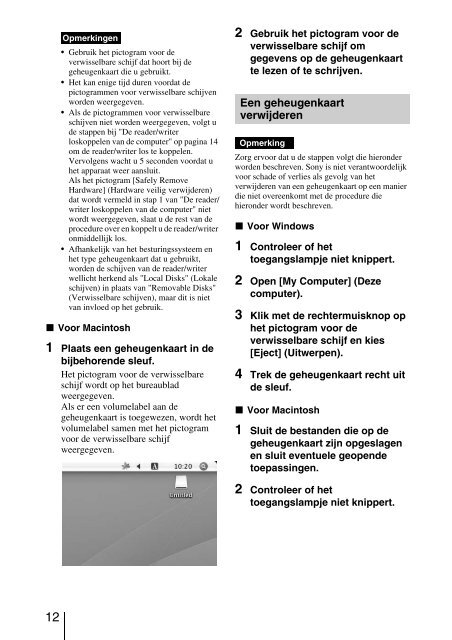Sony MRW62E-S2 - MRW62E-S2 Istruzioni per l'uso Olandese
Sony MRW62E-S2 - MRW62E-S2 Istruzioni per l'uso Olandese
Sony MRW62E-S2 - MRW62E-S2 Istruzioni per l'uso Olandese
You also want an ePaper? Increase the reach of your titles
YUMPU automatically turns print PDFs into web optimized ePapers that Google loves.
Opmerkingen<br />
• Gebruik het pictogram voor de<br />
verwisselbare schijf dat hoort bij de<br />
geheugenkaart die u gebruikt.<br />
• Het kan enige tijd duren voordat de<br />
pictogrammen voor verwisselbare schijven<br />
worden weergegeven.<br />
• Als de pictogrammen voor verwisselbare<br />
schijven niet worden weergegeven, volgt u<br />
de stappen bij "De reader/writer<br />
loskoppelen van de computer" op pagina 14<br />
om de reader/writer los te koppelen.<br />
Vervolgens wacht u 5 seconden voordat u<br />
het apparaat weer aansluit.<br />
Als het pictogram [Safely Remove<br />
Hardware] (Hardware veilig verwijderen)<br />
dat wordt vermeld in stap 1 van "De reader/<br />
writer loskoppelen van de computer" niet<br />
wordt weergegeven, slaat u de rest van de<br />
procedure over en koppelt u de reader/writer<br />
onmiddellijk los.<br />
• Afhankelijk van het besturingssysteem en<br />
het type geheugenkaart dat u gebruikt,<br />
worden de schijven van de reader/writer<br />
wellicht herkend als "Local Disks" (Lokale<br />
schijven) in plaats van "Removable Disks"<br />
(Verwisselbare schijven), maar dit is niet<br />
van invloed op het gebruik.<br />
x Voor Macintosh<br />
1 Plaats een geheugenkaart in de<br />
bijbehorende sleuf.<br />
Het pictogram voor de verwisselbare<br />
schijf wordt op het bureaublad<br />
weergegeven.<br />
Als er een volumelabel aan de<br />
geheugenkaart is toegewezen, wordt het<br />
volumelabel samen met het pictogram<br />
voor de verwisselbare schijf<br />
weergegeven.<br />
2 Gebruik het pictogram voor de<br />
verwisselbare schijf om<br />
gegevens op de geheugenkaart<br />
te lezen of te schrijven.<br />
Een geheugenkaart<br />
verwijderen<br />
Opmerking<br />
Zorg ervoor dat u de stappen volgt die hieronder<br />
worden beschreven. <strong>Sony</strong> is niet verantwoordelijk<br />
voor schade of verlies als gevolg van het<br />
verwijderen van een geheugenkaart op een manier<br />
die niet overeenkomt met de procedure die<br />
hieronder wordt beschreven.<br />
x Voor Windows<br />
1 Controleer of het<br />
toegangslampje niet knip<strong>per</strong>t.<br />
2 Open [My Computer] (Deze<br />
computer).<br />
3 Klik met de rechtermuisknop op<br />
het pictogram voor de<br />
verwisselbare schijf en kies<br />
[Eject] (Uitwerpen).<br />
4 Trek de geheugenkaart recht uit<br />
de sleuf.<br />
x Voor Macintosh<br />
1 Sluit de bestanden die op de<br />
geheugenkaart zijn opgeslagen<br />
en sluit eventuele geopende<br />
toepassingen.<br />
2 Controleer of het<br />
toegangslampje niet knip<strong>per</strong>t.<br />
12